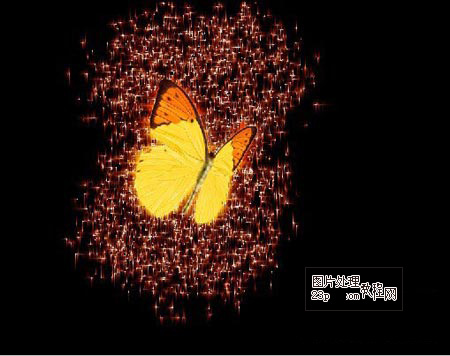PS滤镜为蝴蝶制作色彩微粒背景特效
作者 dowell 来源 23PS 发布时间 2009-10-07
原图
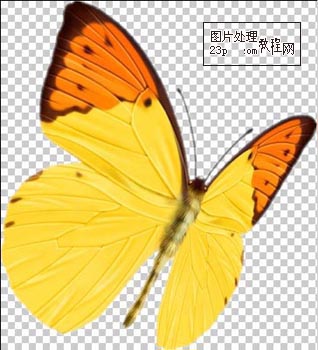
效果图
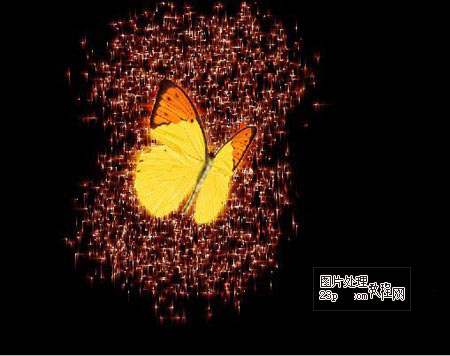
1、新建一个黑色背景的文件,选择 [套索] 工具任意的画个图形。
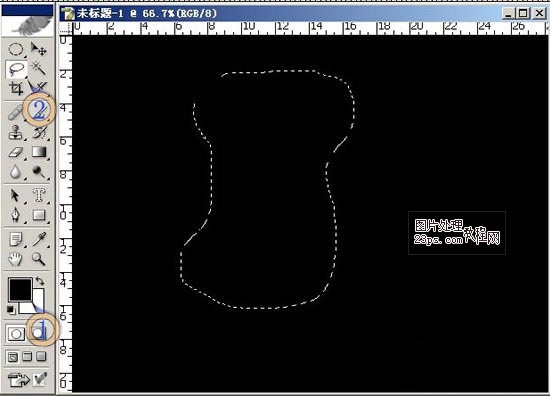
2、点击 [创建新的图] 建立 [新图层1],执行 [选择]->[扩展]->25。
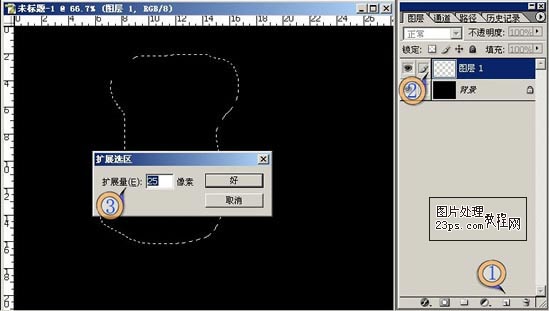
3、选择->修改->羽化->25。

4、把前景色改为 [白色],在新图层中,以前景色填充。

5、在新图层,混合模式改为 [溶解] 不透明度为2%。
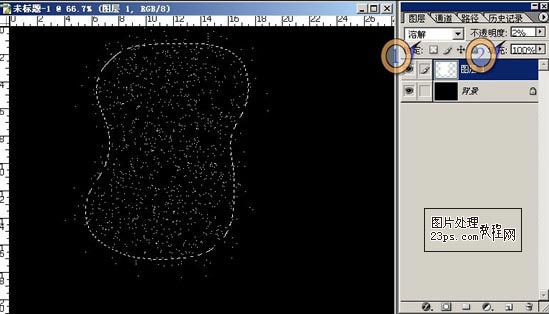
6、打开蝴蝶图片,选择 [移动] 工具拖入蝴蝶,并复制一个新的蝴蝶图层,然后隐藏其中一个蝴蝶图层,ctrl+e 合并可见层。
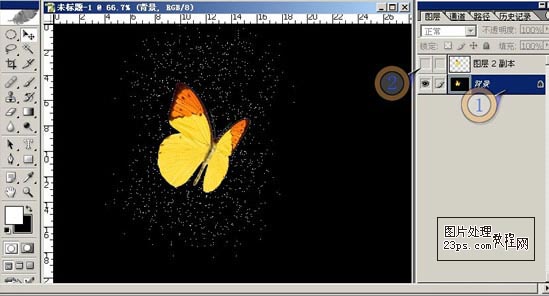
7、在合并图层中,执行 [滤镜]->[风格化]->[风] ,先左在右。
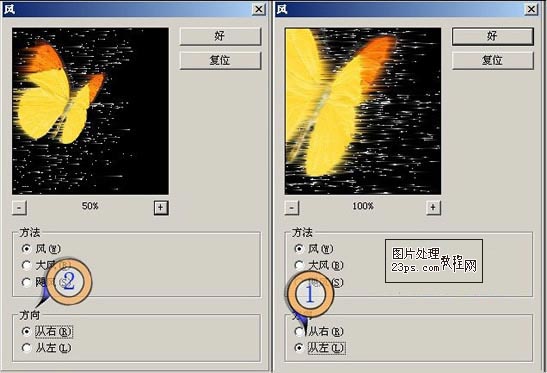
8、在合并图层中,执行 [图像]->[旋转画布]->[顺时针旋转],左右的吹,然后再[旋转画布]->[逆时针]。
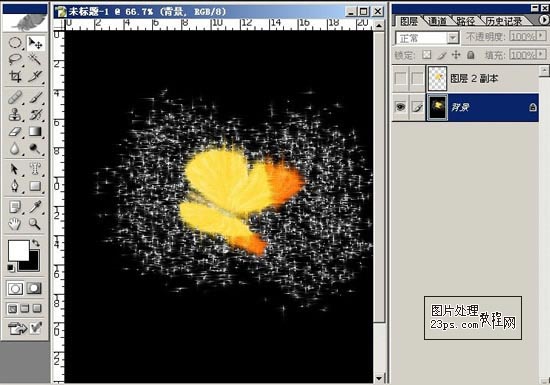
9、旋转回画布,执行 [图像]->[调整]->[色彩平衡],调到你喜爱的颜色,显示一直隐藏的“蝴蝶”图层。

最终效果